Како променити слику листе песама на Аппле Мусиц-у
Мицрософт виндовс Аппле музика Јунак / / April 22, 2022

Последњи пут ажурирано
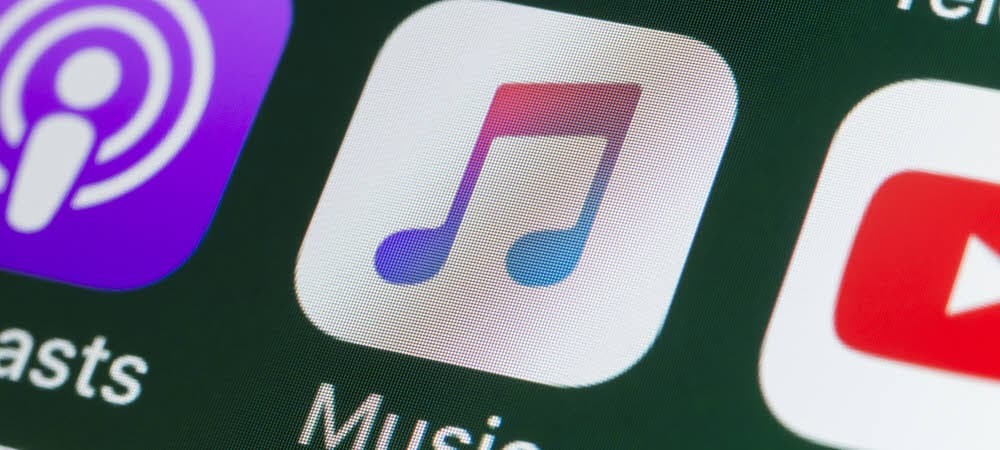
Можете лако да креирате Аппле Мусиц листе песама, али ако желите да их додатно персонализујете, можете променити насловну слику листе песама. Ево како.
Популарни сервис за стримовање музике Аппле Мусиц вам омогућава креирајте листе песама које садрже ваше омиљене песме. Ове плејлисте могу бити подешене за различите прилике као што је јутарња вожња, када вежбате или када само желите да се опустите.
Можете да прилагодите своје листе песама на неколико различитих начина, али једна забавна ствар коју можете да урадите је да промените слику листе песама на Аппле Мусиц-у. Ово може додати вашу личност прилагођеним листама песама које креирате.
Ако желите да знате како да промените слику листе песама на Аппле Мусиц-у, ево шта треба да урадите.
Како променити слику листе песама на Аппле Мусиц-у
Промена слике листе за репродукцију вам омогућава да је прилагодите ради лакше идентификације иПхоне, иПад, и Андроид уређаја.
Да бисте променили слику на листи за репродукцију Аппле Мусиц, урадите следеће:
- Лансирање Аппле Мусиц На твојој иПхоне или иПад.
- Када се апликација Аппле Мусиц отвори, тапните на Плејлисте из менија.
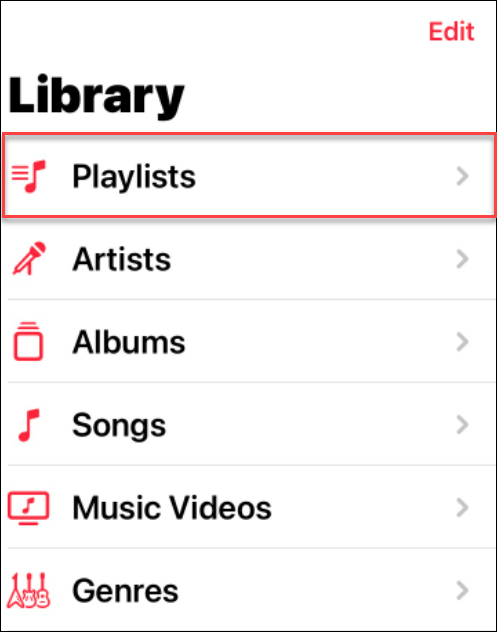
- Затим додирните листу песама за коју желите да промените слику.
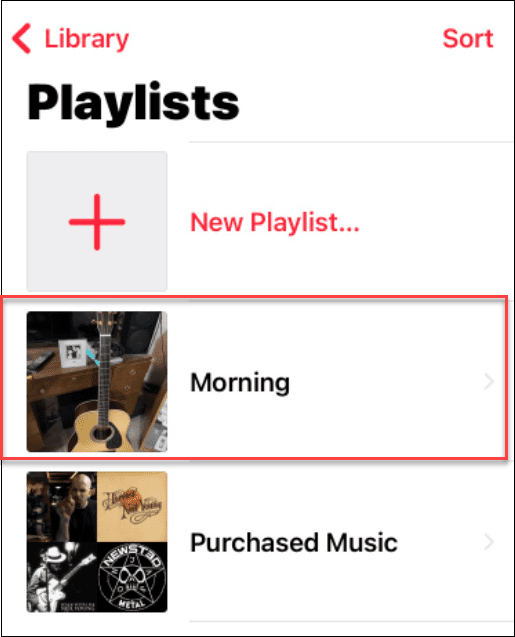
- Када је листа за репродукцију отворена, додирните Опције (три тачке) икона у горњем десном углу.
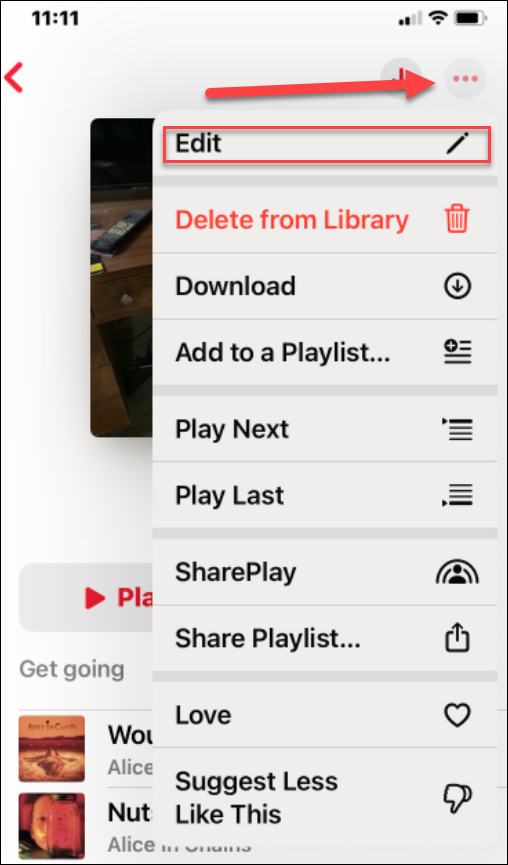
- У менију додирните Уредити дугме на врху менија.
- Када погледате слику листе за репродукцију, видећете икону камере у центру слике - додирните је.
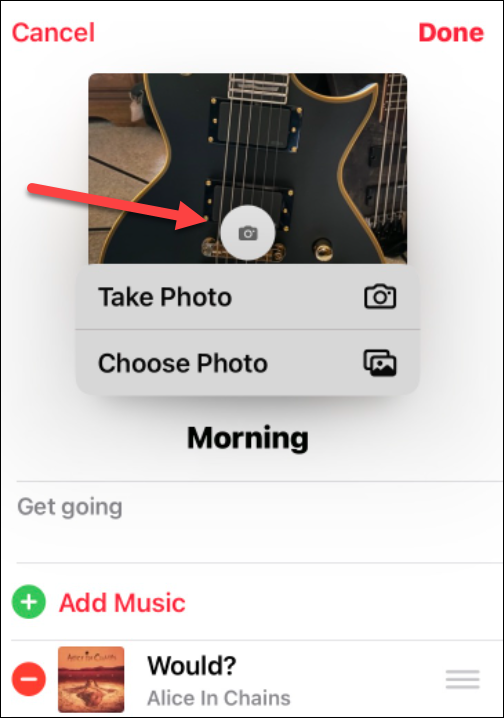
- Аппле Мусиц ће вам омогућити да снимите фотографију (Сликати) да бисте снимили снимак телефоном и искористили ту слику. У супротном, изаберите Изаберите Фотографија опција за коришћење слике из постојеће библиотеке фотографија.
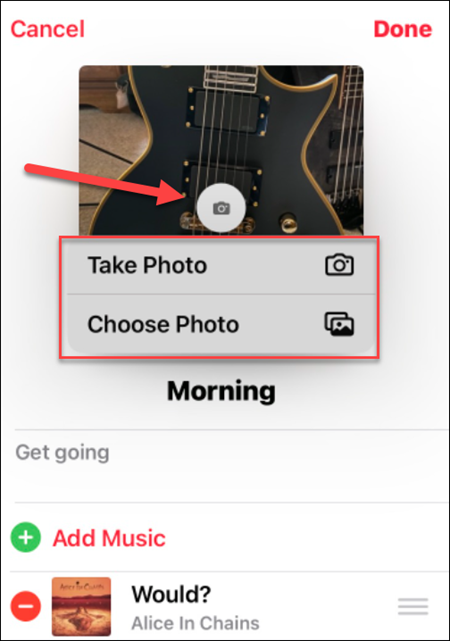
- Без обзира да ли снимите фотографију или изаберете неку од својих Библиотека фотографија, можете центрирати и изрезати слику.
- Када завршите, додирните Изабери дугме.

- Овде је такође вредно напоменути да можете да додајете или уклањате песме и мењате наслов своје листе песама - кликните Готово када завршите са сликом коју сте променили.
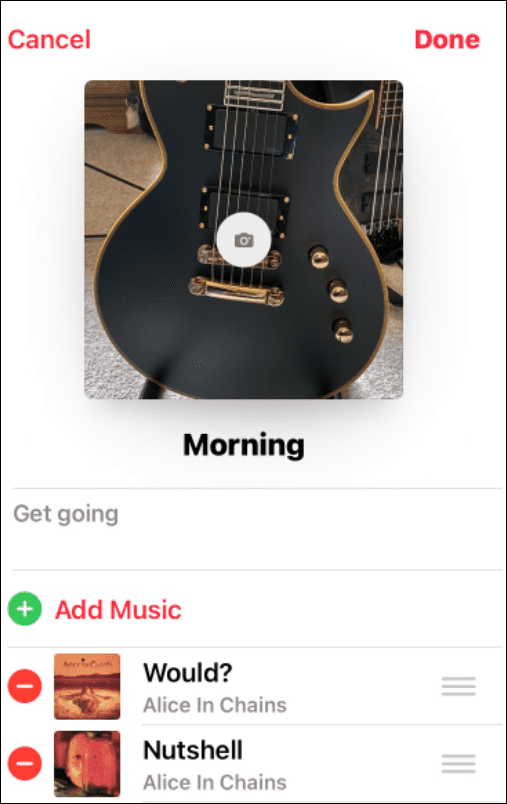
Како променити слику Аппле Мусиц плејлисте на Виндовс-у
Други начин да промените слику листе песама на Виндовс-у је коришћење апликације иТунес.
Да бисте променили насловну слику Аппле Мусиц листе песама на Виндовс-у, урадите следеће:
- Лансирање иТунес на радној површини.
- Финд тхе насловница плејлисте желите да промените из ставки на десној страни и кликни.
- Кликните на насловну слику плејлисте са врха колоне листе песама. У нашем примеру, то је означено Јутро.
- Дођите до слике са које желите да користите Филе Екплорер и изаберите Отвори дугме.
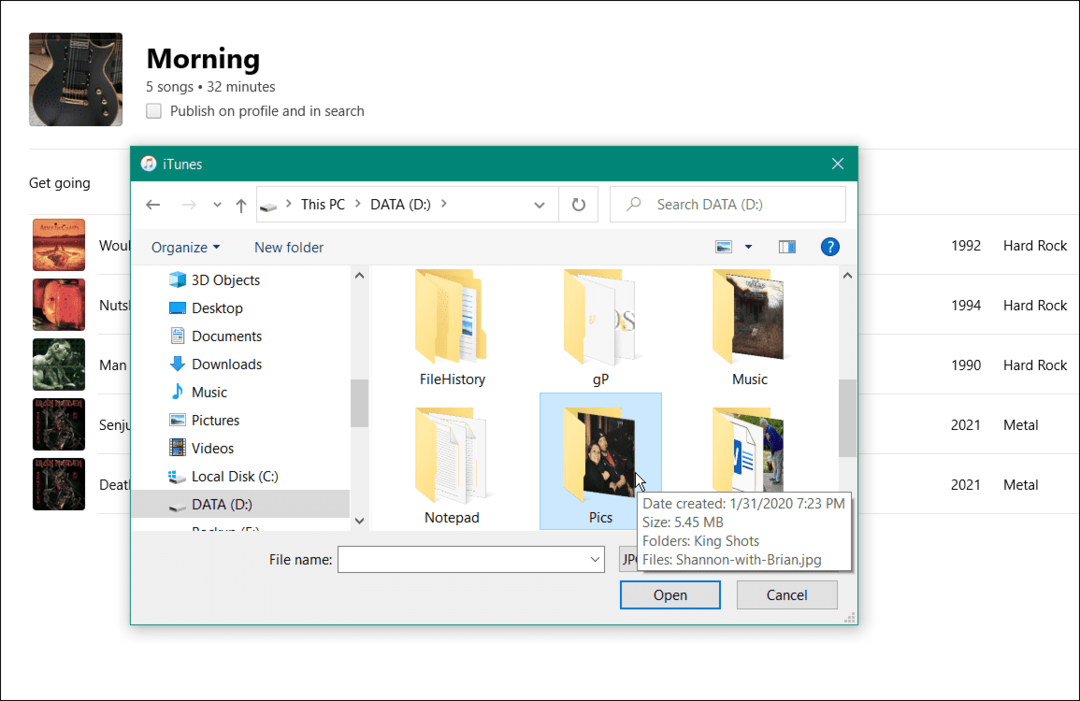
- То је све. Насловна слика ваше листе песама ће се променити у слику коју сте изабрали.
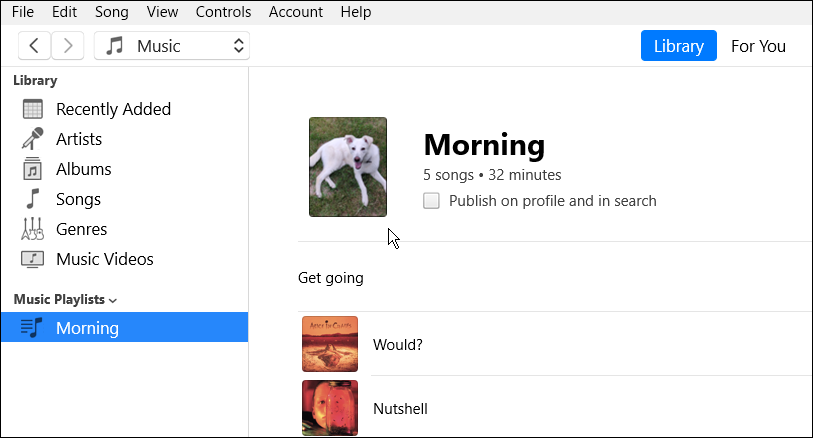
Коришћење Аппле Мусиц-а
Промена слике на листи за репродукцију на Аппле Мусиц није тако беспрекорна као мењање слике на Спотифи листи за репродукцију. Ипак, ако знате где да тражите, можете да промените слике своје листе песама да бисте персонализовали своју музичку колекцију мало даље. Такође можете креирати а сарадничка листа за репродукцију са Аппле Мусиц-ом користећи апликацију треће стране.
Промена слике листе песама није једина ствар коју можете да урадите са Аппле Мусиц-ом. На пример, можете делите листу за репродукцију на служби. Аппле Мусиц такође има могућност откључавања функција као што су музика без губитака и просторни звук. Такође је важно напоменути да и ви можете пуштајте Аппле Мусиц на Фире ТВ-у.
Како пронаћи кључ производа за Виндовс 11
Ако треба да пренесете свој кључ производа за Виндовс 11 или га само требате за чисту инсталацију ОС-а,...
Како да обришете Гоогле Цхроме кеш, колачиће и историју прегледања
Цхроме одлично чува вашу историју прегледања, кеш меморију и колачиће како би оптимизовао перформансе прегледача на мрежи. Њено је како да...
Усклађивање цена у продавници: Како доћи до онлајн цена док купујете у продавници
Куповина у продавници не значи да морате да плаћате више цене. Захваљујући гаранцијама усклађености цена, можете остварити попусте на мрежи док купујете у...
Како поклонити Диснеи Плус претплату са дигиталном поклон картицом
Ако сте уживали у Диснеи Плус-у и желите да га поделите са другима, ево како да купите Диснеи+ Гифт претплату за...
